Міграція на Firebird 3

Міграція на Firebird 3 для локального варіанту програми
- Оновіть програму M.E.Doc до версії 11.01.001.
- Перед виконанням конвертації БД у режим Firebird 3 створіть архівну копію програми за допомогою Менеджера архіву програми (BackupManager.exe)
Зверніть увагу! Для успішної конвертації бази вільне місце на обраному диску орієнтовно має дорівнювати подвоєному об’єму оригінальної бази.
- Для конвертації БД у Firebird 3 запустіть утиліту ConvertFB.exe у кореневому каталозі програми.
Важливо! запуск ConvertFB.exe виконується тільки із кореневого каталогу програми та передбачений тільки для конвертації БД Firebird 2 у версію Firebird 3, а не навпаки.
- За замовчуванням буде обрано поточний каталог з БД програми (поле База для конвертації), у разі потреби, вкажіть шлях до іншого каталогу з БД ZVIT.FDB (опція Довільна база даних);
- Вкажіть шлях до каталогу зберігання конвертованого файла ZVIT.FDB (поле Каталог результату);
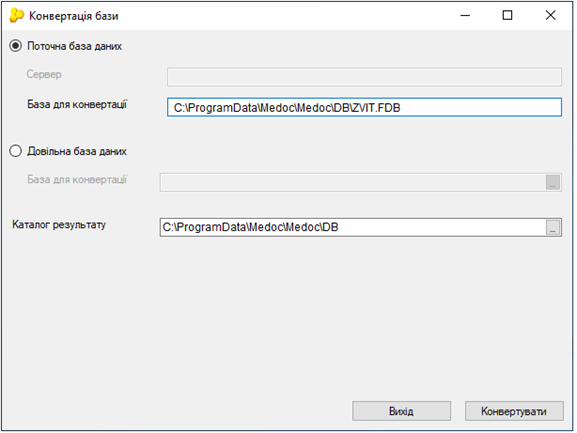
Якщо обрано один і той самий каталог, резервна копія оригінальної бази буде збережена зі зміненим іменем ZVIT.FDB.bak.
Якщо обрано різні каталоги, оригінальна БД залишиться у поточному каталозі, сконвертована – в каталозі результату.
При виборі довільного файлу БД збереження оригіналу та сконвертованого файлу ZVIT.FDB виконується аналогічно.
- Натисніть кнопку Конвертувати.
Під час конвертації виконується перевірка та виправлення можливих помилок в оригінальній базі. Якщо помилки виправити неможливо, конвертація не здійснюється.
Перебіг конвертації відображається у вікні утиліти:
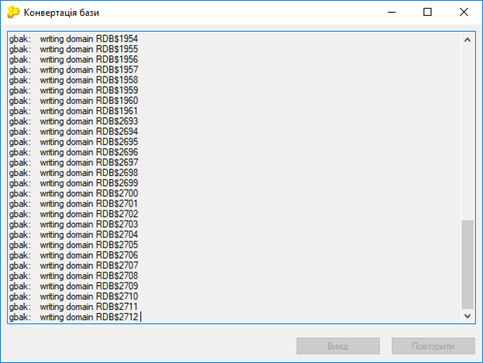
- Після завершення конвертації буде збережено Протокол конвертації:
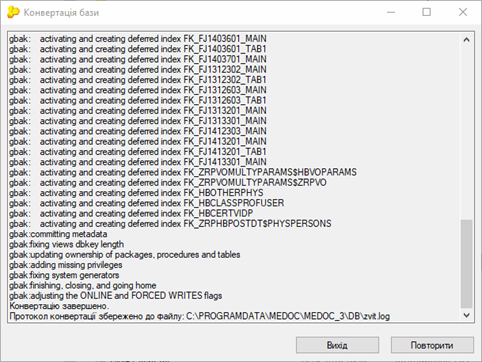
Якщо було обрано довільний каталог результату, сконвертований файл БД ZVIT.FDB необхідно перемістити до каталогу DB встановленої програми.
- Після виконання конвертації БД запустіть програму M.E.Doc.
Міграція на Firebird 3 для мережевого варіанту програми
Для встановлення версії Firebird 3 у ручному режимі та конвертації бази даних виконайте наступні кроки:
- Оновіть програму M.E.Doc до версії 11.01.001.
- Перед виконанням конвертації БД та підключенням нової версії Firebird 3 створіть архівну копію програми за допомогою Менеджера архіву програми(BackupManager.exe).
- Важливо! Переконайтеся, що службу Firebird server – ZvitGrp запущено!
- Запустіть утиліту ConvertFB.exe у кореневому каталозі програми серверної частини.
Важливо! запуск ConvertFB.exe виконується тільки із кореневого каталогу програми та передбачений тільки для конвертації БД Firebird 2 у версію Firebird 3, а не навпаки.
За замовчуванням буде обрано поточний каталог з БД програми, у разі потреби, вкажіть шлях до іншого каталогу з БД ZVIT.FDB.
Вкажіть шлях до каталогу зберігання конвертованого файлу ZVIT.FDB.
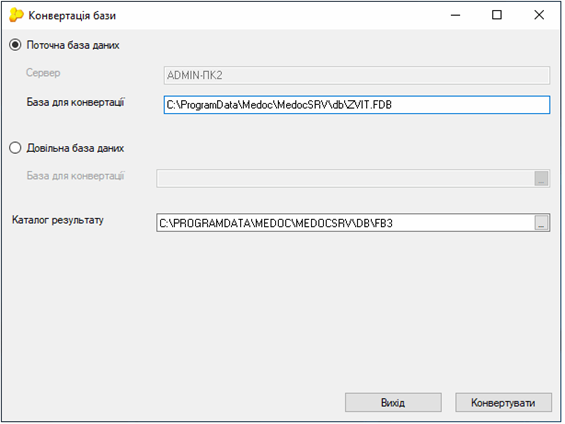
Важливо! Для конвертації поточної бази даних мережевої версії обирати один і той самий каталог заборонено. За замовчуванням автоматично буде створено підкаталог \FB3.
Якщо обрано різні каталоги, оригінальна БД залишиться у поточному каталозі, сконвертована – в каталозі результату.
При виборі довільного файлу БД та одного і того самого каталогу для оригінальної бази та результату конвертації, резервна копія оригінальної бази буде збережена зі зміненим іменем ZVIT.FDB.bak.
Зверніть увагу! Для успішної конвертації бази вільне місце на обраному диску орієнтовно має дорівнювати подвоєному об’єму оригінальної бази.
Під час конвертації виконується перевірка та виправлення можливих помилок в оригінальній базі. Якщо помилки виправити неможливо, конвертація не здійснюється.
Під час виконання конвертації буде виконано зупинку служби ZvitGrp!
- Після виконання конвертації необхідно зупинити службу Firebird server – ZvitGrp, сконвертований файл БД ZVIT.FDB перемістити до каталогу DB встановленої програми.
Важливо! Версія служби Firebird 3 не підтримує роботу з БД версіями нижче. Для мережевого варіанту програми версія архітектури БД та служби Firebird мають бути однаковими.
Службу Firebird server – ZvitGrp, яка працювала з БД версії 2.1 та 2.5, рекомендовано зупинити та не використовувати для роботи із сконвертованою БД, оскільки вона не підтримує роботу з БД Firebird 3. У налаштуваннях запуску служби вкажіть тип запуску – Вимкнено (Disabled):
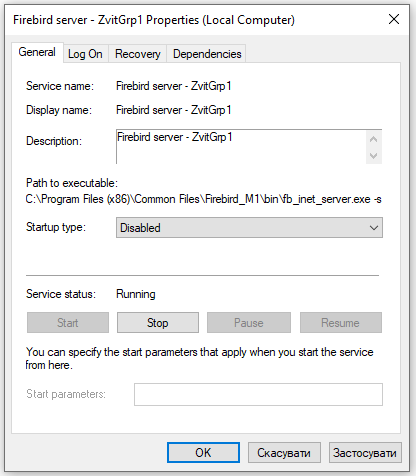
- Завантажте дистрибутив Firebird 3, що відповідає розрядності вашої ОС.
Дистрибутиви доступні за посиланнями:
- для х64 - https://github.com/FirebirdSQL/firebird/releases/download/R3_0_4/Firebird-3.0.4.33054_0_x64.exe;
- для х86 - https://github.com/FirebirdSQL/firebird/releases/download/R3_0_4/Firebird-3.0.4.33054_0_Win32.exe.
- Перевірте чи зупинено службу Firebird server – ZvitGrp. Якщо ні, зупиніть всі запущені служби Firebird server – ZvitGrp на ПК та у Диспетчері завдань Windows завершіть процеси Firebird (firebird.exe, fb_inet_server.exe).
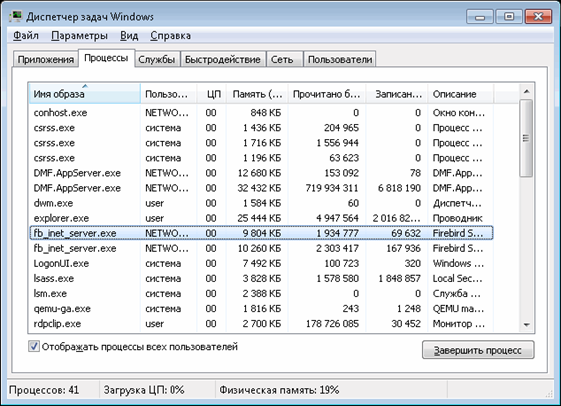
Важливо! Якщо запущені служби Firebird інших версій, або незавершені процеси у Диспетчері завдань, при запуску дистрибутива Firebird 3 буде виведено повідомлення:
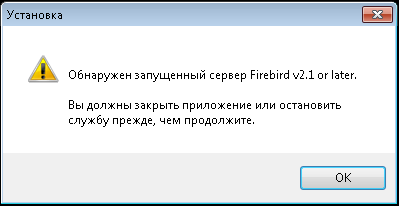
- Виконуючи вказівки майстра встановлення Firebird 3, оберіть каталог для установки:
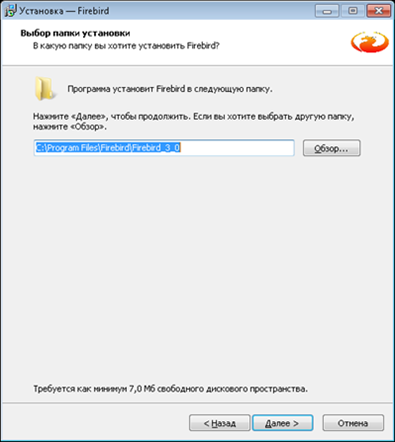
- Оберіть компоненти для установки, як зображено на малюнку:
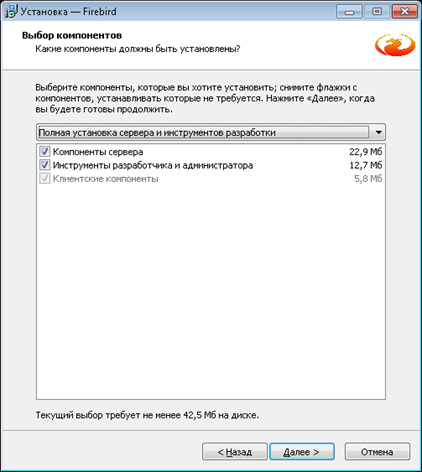
- Встановіть відмітки, як на малюнку:
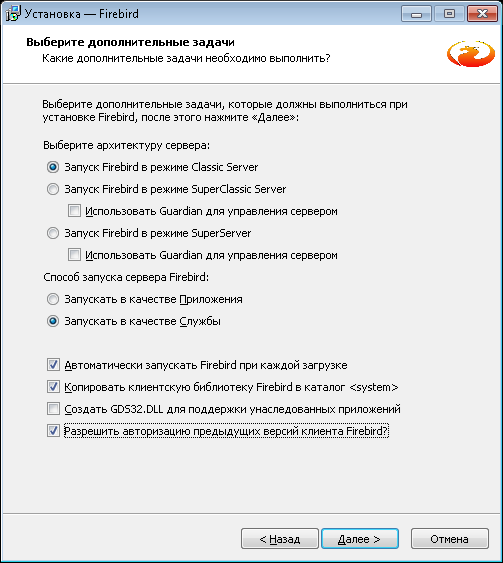
Важливо! Пункт Разрешить авторизацию предыдущих версий клиента Firebird за замовчуванням вимкнений. Його активування необхідне для початкового коректного формування файлу конфігурації firebird.conf.
- Якщо поля Пароль SYSDBA та Повторите пароль залишити пустими, буде використовуватись пароль за замовчуванням для БД.
Щоб використовувати особистий пароль, необхідно задати його у полі Пароль SYSDBA та підтвердити його у полі Повторите пароль.
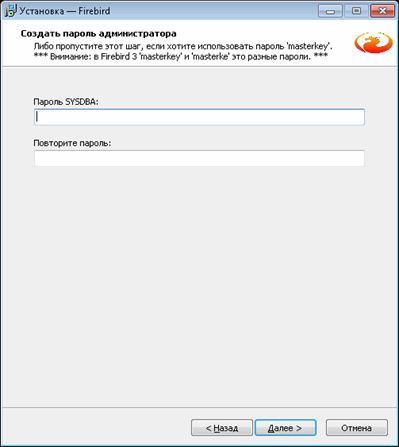
Після встановлення Firebird обов’язково вкажіть пароль для підключення до БД у Connectionsetup.exe на вкладці Налаштування Firebird – поле Пароль.
- Виконайте установку, натиснувши кнопку Установить.
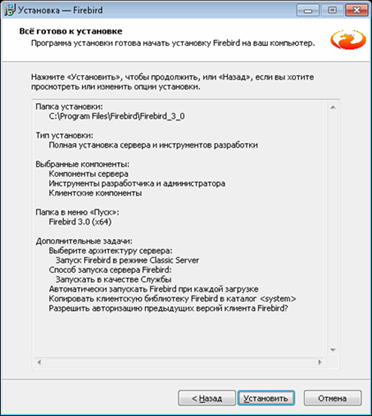
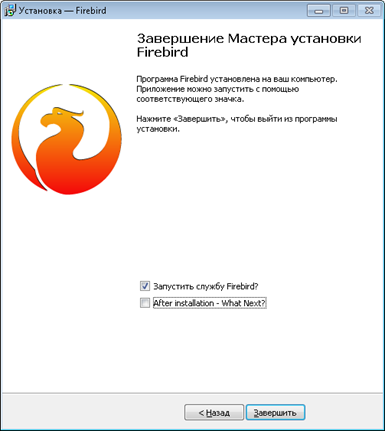
- Після встановлення Firebird 3 перейдіть у кореневий каталог, за замовчуванням: C:\Program Files\Firebird\Firebird_3_0.
Відкрийте файл firebird.conf, перевірте наявність увімкненого параметру
WireCrypt = enabled
(відсутність # на початку рядка означає увімкнення/використання параметру).
Цей параметр вмикається автоматично при встановлені відмітки «Разрешить авторизацию предыдущих версий клиента Firebird» у майстрі установки Firebird.
За замовчуванням Firebird 3 використовує порт 3050.
У разі потреби, змініть порт, за яким повинна працювати служба Firebird 3: параметрRemoteServicePort = 3050. Якщо порт буде змінено, обов’язково вказати новий порт у гілці реєстру встановленої програми (HKEY_LOCAL_MACHINE\SOFTWARE\IntellectService\BusinessDoc, параметр fbPort).
- Якщо під час встановлення Firebird 3 було задано особистий пароль БД, обов’язково вкажіть його у Connectionsetup.exe на вкладці Налаштування Firebird – полеПароль.
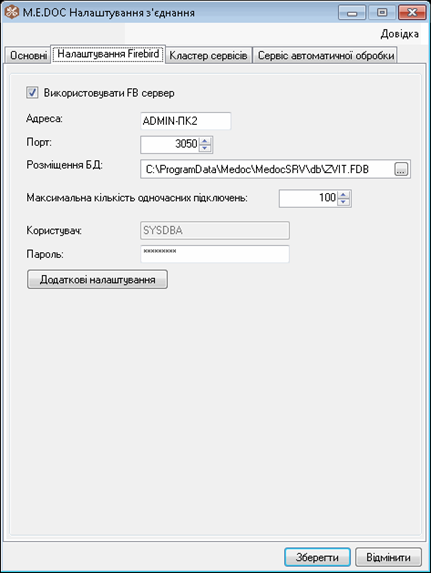
- У гілці реєстру встановленої програми
HKEY_LOCAL_MACHINE\SOFTWARE\IntellectService\BusinessDoc:
- змініть шлях до каталогу Firebird 3 для параметра fbPath.
- вкажіть нову назву служби Firebird 3 для параметра fbSName. За замовчуванням використовується назва Firebird Server - DefaultInstance.
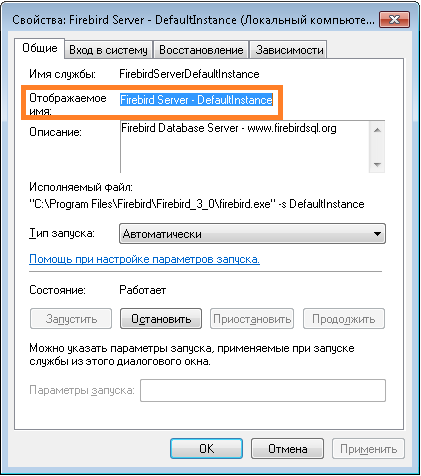
- Перезапустіть встановлену службу Firebird 3 – Firebird Server - DefaultInstance.
- Перезапустіть службу ZvitGrp.
- Запустіть програму M.E.Doc.
Зверніть увагу!
В описаний спосіб можливо проінсталювати тільки один екземпляр сервера Firebird 3 з назвою за замовчуванням DefaultInstance та портом 3050.
Для встановлення додаткових примірників Firebird 3 з назвою та портом служби, які відрізняються від використовуваних за замовчуванням, слід виконати ручну установку з zip-пакета, з подальшим налаштуванням конфігурації (завантажити zip-архів можна з офіційного ресурсу https://firebirdsql.org/en/firebird-3-0).
Виконати установку нового екземпляра програми мережевої версії в автоматичному режимі, зі службою Firebird 3 за замовчуванням, можна з дистрибутиву M.E.Doc версії 11.01.001.
Для перенесення даних слід відновити резервну копію формату *.zbk, або скопіювати/перемістити сконвертований (за допомогою утиліти ConvertFB.exe) файл БД у каталог DB нового встановленого примірника програми.
Джерело: medoc.ua
___________________________________________________________________
Долучайтесь до нас в Instagram та facebook, на Вас чекають:
- корисні лайфхаки

- актуальні новини

- та розважальна рубрика

!Дізнатися більше новин Ви також зможете на нашому каналі в >>> Telegram.
Читайте також:
- 2 місяці тому...
Розширюємо режим роботи нашої консультаційної лінії
Маємо гарну новину — ми розширили години роботи нашої лінії консультацій, яка забезпечує підтримку користувачів наших програмних рішень. - 5 місяців тому...
Весняна пропозиція від Flydoc: знижка 50% для нових користувачів
Весна – це час нових можливостей, і Flydoc підготував спеціальну акцію для тих, хто ще не користувався сервісом. Нові користувачі можуть придбати річну ліцензію зі знижкою 50%. Умови акції - 7 місяців тому...
Увага! Планові технічні роботи 21 грудня 2024 року
Шановні користувачі! У зв’язку з проведенням планових робіт із технічного обслуговування обладнання КНЕДП ТОВ "ЦСК “Україна”, які заплановані на 21 грудня 2024 року у період з 12:00 до 18:00, доступ до сервісів надавача довірчих послуг може бути обмежений. - 11 місяців тому...
“Першокласна знижка”: мінус 50% для нових клієнтів Flydoc
Із 2 до 27 вересня у Flydoc триватиме спеціальна акція — “Першокласна знижка”. Усі нові клієнти сервісу Flydoc можуть придбати ліцензію для роботи в програмі зі знижкою - 2 років тому...
Зміна вартості на рішення від M.E.Doc
На жаль, у зв'язку з триваючою війною в нашій країні, ми стикаємося з рядом економічних викликів. - Рік тому...
Увага! Зловмисники розсилають шкідливі повідомлення
Шановні клієнти, будьте обачні! - 2 років тому...
Помічник online. Чат-бот.
На сьогодні в нашій компанії поки переважає спілкування в телефоні, але світові тенденції рухаються в бік офлайн спілкування в чатах, месенджері. - 2 років тому...
Дайджест оновлень функціоналу M.E.Doc за серпень 2023 р.
В оновленнях серпня з’явилися нові бланки та реалізовано доробки функціоналу у програмі M.E.Doc - 2 років тому...
Клієнт - наше все!
Клієнт - наше все! Адже саме на сервісі для наших Клієнтів побудована вся наша робота. 07.07.2023 Група компаній “Інтелектуальний сервіс” провела захід під назвою “День Клієнта”. - Рік тому...
е-ТТН 2024
Проект е-ТТН передбачає заміну паперових товарно-транспортних накладних електронними.